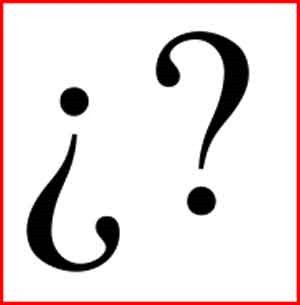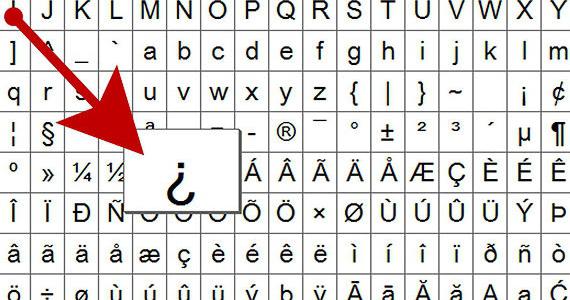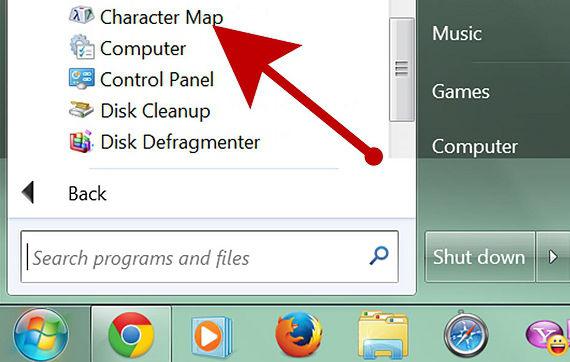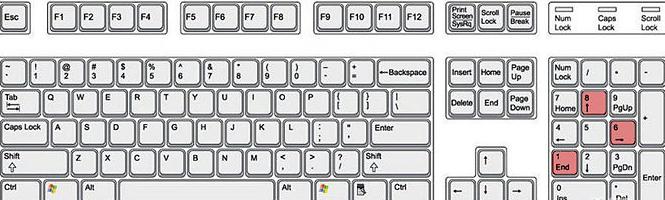Download Article
Download Article
¿Do you know how to type an inverted or upside down question mark? ¿Are you tired of copying and pasting them from search results? If so, this wikiHow is here to help. Whether you’re on a computer, mobile device, or tablet, we’ve got you covered with solutions for all of your upside-down question mark needs.
-
1
Type Ctrl + Alt + Shift + / on Word. This keycode only works on Microsoft Word, so you can use it when you’re typing up documents. Move your cursor to the spot where you’d like your upside down question mark, then type Ctrl and Alt before you hit Shift and /. The upside down question mark will pop up as soon as you let go of the keys.[1]
- This keycode will only work in Microsoft Word.
-
2
Type Alt + 168. Press and hold the Alt button on your keyboard (it’s usually on the bottom next to the spacebar). As you’re holding, type in the numbers 168 to add an upside down question mark.[2]
- You can also type Alt + 0191 or Alt + 6824.
Advertisement
-
3
Copy and paste an upside down question mark for an easy solution. In your web browser, search for “upside down question mark.” Use your mouse to highlight the symbol, then use Ctrl + C to copy it to your clipboard. Head back to the document that you’d like to type in, then hit Ctrl + V to paste it.[3]
- You can also copy and paste one right from this article, if you’d like.
-
4
Switch to an international keyboard for easy access. Click the language icon on your taskbar on the bottom right corner of the screen. Select the language that you’d like to switch to, then press Alt + Shift on your keyboard. This will automatically switch your keyboard to a new layout, where you can find the upside down question mark.[4]
- If you don’t see the language that you want, click on Language Selection, then choose the one you want to add.
- You might want to use this feature if you are consistently writing documents in multiple languages.
Advertisement
-
1
Type Option + Shift + ? Make sure your cursor is in the spot that you’d like your upside down question mark. Hit all 3 keys at the same time, then watch your symbol appear![5]
- The Option key is in between the Command and the Alt key on the bottom of your keyboard.
-
2
Type Alt + 0191. Make sure your cursor is in the right spot, then hold down the Alt on the bottom of your keyboard. As you hold it down, type 0191 to watch the upside down question mark appear on your screen.[6]
- You can use the same Alt code on Windows, too.
-
3
Insert a special character. In the top left hand corner of your document, click on Edit, then Special Characters. Scroll down until you see the upside down question mark, then click on it to insert it into the document.[7]
- This will only work if you’re using a word processor like Pages or Google Docs.
-
4
Add input sources to change your keyboard layout. In your Apple menu, select System Preferences > Keyboard > Input Sources. Click the Add button, then choose the language(s) that you’d like to add to your keyboard.[8]
- You can use your Input Menu to switch between languages and find the symbols you want.
Advertisement
-
1
Go to where you want to post the question mark. Open the app in which you want to enter the question mark, then tap the text field in which you want to post the question mark to bring up the keyboard.[9]
-
2
Tap 123. It’s in the lower-left corner of the keyboard. This will change the keyboard’s text to numbers and basic symbols.[10]
-
3
Tap and hold ?. A pop-up menu with an upside-down question mark in it will appear after a brief moment.[11]
- Do this lightly, as pressing and holding too hard will activate 3D Touch, not the alternative keys menu.
-
4
Swipe up and over to select ¿. Without removing your finger from the screen, slide your finger over to the upside-down question mark to select it. You’ll know you’ve chosen it when the symbol turns blue.[12]
-
5
Remove your finger. You should see the inverted question mark appear in the selected text field. You can do this as many times as you need to for multiple inverted question marks.[13]
- You can also use this trick to insert other special characters, like accented words, on your iPhone and iPad.
Advertisement
-
1
Go to where you want to post the question mark. Open the app in which you want to enter the question mark, then tap the text field in which you want to post the question mark to bring up the keyboard.[14]
-
2
Tap ?123 or ?1☺. It’s in the lower-left side of the keyboard. Doing so brings up the numbers and symbols view.[15]
-
3
Press and hold the ?. Doing so will prompt a pop-up menu to appear.[16]
-
4
Select ¿ in the pop-up menu. Drag your finger up to the inverted question mark to select it. You’ll know you’ve chosen it when the symbol is highlighted in blue.[17]
-
5
Release your finger. This will type the inverted question mark into your selected text field. You can do this as many times as you need to for endless upside down question marks.[18]
- You can press and hold on other symbols and letters to access the special characters on your Android.
Advertisement
-
1
Open the Settings in the lower right hand corner. It’s the little gear icon next to your user profile in the bottom of your screen. Clicking on this will open up your settings so you can adjust your keyboard and screen.[19]
-
2
Click Advanced, then Languages and input. You’ll see a few options for which languages you can input or select.[20]
-
3
Select Input method, then check the box next to US International Keyboard. This will allow your keyboard to switch in between languages. If you want to, you can specify which language you’d like to use on this page, too.[21]
- If you don’t specify a language, it will be a basic “international” one with special characters and symbols.
-
4
Toggle between keyboards by pressing Ctrl + Spacebar. When you want to switch over to your new keyboard, hit the 2 keys at the same time. Now, you can use your keyboard to type special characters.[22]
-
5
Type rightAlt + /. Make sure your cursor is in the spot that you’d like your upside down question mark. Hit the 2 keys at the same time and watch your upside down question mark appear on the screen.[23]
- If you don’t want to switch between keyboards, you can use your normal keyboard and type Ctrl + Shift + u + 00bf.
Advertisement
-
1
Use inverted question marks in Spanish, Galacian, and Catalan. The Spanish language has been using inverted question marks since the beginning of the 18th century, and it’s the most popular language to do so. Similar languages, like Galacian and Catalan, also use the inverted question mark, but they aren’t quite as well-known.[24]
- The Royal Spanish Academy made it a rule in the 18th century, which is why it’s still used today.
-
2
Put an inverted question mark at the beginning of a question. If you’re studying a language that uses an inverted question mark, you’ll use it whenever you write out a question. The inverted question mark goes at the beginning, and the regular question mark goes at the end. For example:[25]
- ¿Adónde vas, Jennifer? (Where are you going, Jennifer?)
-
3
Separate the question from the rest of the sentence. If you’re writing a sentence that has both a statement and a question in it, you can separate the two using your inverted question mark. The question marks only need to surround the question, so you can write it like this:[26]
- Hola, ¿cómo estás? (Hello, how are you?)
Advertisement
Add New Question
-
Question
How do I do an inverted exclamation point?
All you do is hold down the alt key and press 1. This is for an apple computer/laptop. I’m not sure how to do it on a PC.
-
Question
How do I make the upside down question mark on a Chromebook?
Open a browser and search for «upside down question mark,» then copy and paste it into a text field.
Ask a Question
200 characters left
Include your email address to get a message when this question is answered.
Submit
Advertisement
-
You can use many of the same methods to write an upside down exclamation point.
Thanks for submitting a tip for review!
Advertisement
About This Article
Article SummaryX
*On Windows, hold down Alt+Ctrl+Shift and press ? when using Word.
Did this summary help you?
Thanks to all authors for creating a page that has been read 970,614 times.
Did this article help you?
Download Article
Download Article
¿Do you know how to type an inverted or upside down question mark? ¿Are you tired of copying and pasting them from search results? If so, this wikiHow is here to help. Whether you’re on a computer, mobile device, or tablet, we’ve got you covered with solutions for all of your upside-down question mark needs.
-
1
Type Ctrl + Alt + Shift + / on Word. This keycode only works on Microsoft Word, so you can use it when you’re typing up documents. Move your cursor to the spot where you’d like your upside down question mark, then type Ctrl and Alt before you hit Shift and /. The upside down question mark will pop up as soon as you let go of the keys.[1]
- This keycode will only work in Microsoft Word.
-
2
Type Alt + 168. Press and hold the Alt button on your keyboard (it’s usually on the bottom next to the spacebar). As you’re holding, type in the numbers 168 to add an upside down question mark.[2]
- You can also type Alt + 0191 or Alt + 6824.
Advertisement
-
3
Copy and paste an upside down question mark for an easy solution. In your web browser, search for “upside down question mark.” Use your mouse to highlight the symbol, then use Ctrl + C to copy it to your clipboard. Head back to the document that you’d like to type in, then hit Ctrl + V to paste it.[3]
- You can also copy and paste one right from this article, if you’d like.
-
4
Switch to an international keyboard for easy access. Click the language icon on your taskbar on the bottom right corner of the screen. Select the language that you’d like to switch to, then press Alt + Shift on your keyboard. This will automatically switch your keyboard to a new layout, where you can find the upside down question mark.[4]
- If you don’t see the language that you want, click on Language Selection, then choose the one you want to add.
- You might want to use this feature if you are consistently writing documents in multiple languages.
Advertisement
-
1
Type Option + Shift + ? Make sure your cursor is in the spot that you’d like your upside down question mark. Hit all 3 keys at the same time, then watch your symbol appear![5]
- The Option key is in between the Command and the Alt key on the bottom of your keyboard.
-
2
Type Alt + 0191. Make sure your cursor is in the right spot, then hold down the Alt on the bottom of your keyboard. As you hold it down, type 0191 to watch the upside down question mark appear on your screen.[6]
- You can use the same Alt code on Windows, too.
-
3
Insert a special character. In the top left hand corner of your document, click on Edit, then Special Characters. Scroll down until you see the upside down question mark, then click on it to insert it into the document.[7]
- This will only work if you’re using a word processor like Pages or Google Docs.
-
4
Add input sources to change your keyboard layout. In your Apple menu, select System Preferences > Keyboard > Input Sources. Click the Add button, then choose the language(s) that you’d like to add to your keyboard.[8]
- You can use your Input Menu to switch between languages and find the symbols you want.
Advertisement
-
1
Go to where you want to post the question mark. Open the app in which you want to enter the question mark, then tap the text field in which you want to post the question mark to bring up the keyboard.[9]
-
2
Tap 123. It’s in the lower-left corner of the keyboard. This will change the keyboard’s text to numbers and basic symbols.[10]
-
3
Tap and hold ?. A pop-up menu with an upside-down question mark in it will appear after a brief moment.[11]
- Do this lightly, as pressing and holding too hard will activate 3D Touch, not the alternative keys menu.
-
4
Swipe up and over to select ¿. Without removing your finger from the screen, slide your finger over to the upside-down question mark to select it. You’ll know you’ve chosen it when the symbol turns blue.[12]
-
5
Remove your finger. You should see the inverted question mark appear in the selected text field. You can do this as many times as you need to for multiple inverted question marks.[13]
- You can also use this trick to insert other special characters, like accented words, on your iPhone and iPad.
Advertisement
-
1
Go to where you want to post the question mark. Open the app in which you want to enter the question mark, then tap the text field in which you want to post the question mark to bring up the keyboard.[14]
-
2
Tap ?123 or ?1☺. It’s in the lower-left side of the keyboard. Doing so brings up the numbers and symbols view.[15]
-
3
Press and hold the ?. Doing so will prompt a pop-up menu to appear.[16]
-
4
Select ¿ in the pop-up menu. Drag your finger up to the inverted question mark to select it. You’ll know you’ve chosen it when the symbol is highlighted in blue.[17]
-
5
Release your finger. This will type the inverted question mark into your selected text field. You can do this as many times as you need to for endless upside down question marks.[18]
- You can press and hold on other symbols and letters to access the special characters on your Android.
Advertisement
-
1
Open the Settings in the lower right hand corner. It’s the little gear icon next to your user profile in the bottom of your screen. Clicking on this will open up your settings so you can adjust your keyboard and screen.[19]
-
2
Click Advanced, then Languages and input. You’ll see a few options for which languages you can input or select.[20]
-
3
Select Input method, then check the box next to US International Keyboard. This will allow your keyboard to switch in between languages. If you want to, you can specify which language you’d like to use on this page, too.[21]
- If you don’t specify a language, it will be a basic “international” one with special characters and symbols.
-
4
Toggle between keyboards by pressing Ctrl + Spacebar. When you want to switch over to your new keyboard, hit the 2 keys at the same time. Now, you can use your keyboard to type special characters.[22]
-
5
Type rightAlt + /. Make sure your cursor is in the spot that you’d like your upside down question mark. Hit the 2 keys at the same time and watch your upside down question mark appear on the screen.[23]
- If you don’t want to switch between keyboards, you can use your normal keyboard and type Ctrl + Shift + u + 00bf.
Advertisement
-
1
Use inverted question marks in Spanish, Galacian, and Catalan. The Spanish language has been using inverted question marks since the beginning of the 18th century, and it’s the most popular language to do so. Similar languages, like Galacian and Catalan, also use the inverted question mark, but they aren’t quite as well-known.[24]
- The Royal Spanish Academy made it a rule in the 18th century, which is why it’s still used today.
-
2
Put an inverted question mark at the beginning of a question. If you’re studying a language that uses an inverted question mark, you’ll use it whenever you write out a question. The inverted question mark goes at the beginning, and the regular question mark goes at the end. For example:[25]
- ¿Adónde vas, Jennifer? (Where are you going, Jennifer?)
-
3
Separate the question from the rest of the sentence. If you’re writing a sentence that has both a statement and a question in it, you can separate the two using your inverted question mark. The question marks only need to surround the question, so you can write it like this:[26]
- Hola, ¿cómo estás? (Hello, how are you?)
Advertisement
Add New Question
-
Question
How do I do an inverted exclamation point?
All you do is hold down the alt key and press 1. This is for an apple computer/laptop. I’m not sure how to do it on a PC.
-
Question
How do I make the upside down question mark on a Chromebook?
Open a browser and search for «upside down question mark,» then copy and paste it into a text field.
Ask a Question
200 characters left
Include your email address to get a message when this question is answered.
Submit
Advertisement
-
You can use many of the same methods to write an upside down exclamation point.
Thanks for submitting a tip for review!
Advertisement
About This Article
Article SummaryX
*On Windows, hold down Alt+Ctrl+Shift and press ? when using Word.
Did this summary help you?
Thanks to all authors for creating a page that has been read 970,614 times.
Did this article help you?
Ввести перевёрнутый вопросительный знак на клавиатуре позволяет комбинация Alt+0191. Цифры нужно набирать на цифровом блоке с включённым Num Lock. Работает только в английской раскладке, в русской, вместо него вы получите символ ї. Вставить на страницу сайта можно при помощи HTML-кода. Скопировать отсюда — тоже всегда пожалуйста: выделить, Ctrl+c, Ctrl+v.
Знак препинания перевёрнутый знак вопроса ставится в начале вопросительного предложения, дополняя обычный в конце. Применяется, в основном, при письме на испанском, а также в некоторых других связанных с ним языках. Может комбинироваться с таким же восклицательным знаком ¡. При этом, не важно какой символ идёт первым, но в конце предложения порядок должен быть другим (¿¡…!? или ¡¿…?! ) В Юникоде есть даже их лигатура ⸘. Используется редко.
Перевёрнутый вопросительный знак появился во времена позднего средневековья. Тогда не существовало единых правил пунктуации, поэтому каждый автор использовал символы как ему нравилось. Джон Вилкинс, например, обозначал иронию восклицательным знаком, поставленным с ног на голову. В 1754 году Испанская Королевская Академия рекомендовала перевёрнутые знаки препинания для обозначения соответствующей интонации. В течении следующего столетия они вошли в употребление в этом качестве.
Можно не возиться с одним знаком, а перевернуть текст целиком.
Символ «Перевернутый вопросительный знак» был утвержден как часть Юникода версии 1.1 в 1993 г.
знак вопроса.
Загрузить PDF
Загрузить PDF
Из данной статьи вы узнаете, как ввести перевернутый вопросительный знак на компьютере и мобильном устройстве (смартфоне, планшете).
-
1
Откройте меню «Пуск»
. Нажмите на логотип Windows в нижнем левом углу экрана.
-
2
Введите таблица символов. Начнется поиск утилиты «Таблица символов».
-
3
Нажмите Таблица символов. Это пирамидальный значок в верхней части меню «Пуск». Откроется утилита «Таблица символов».
-
4
Поставьте флажок у опции «Дополнительные параметры». Вы найдете ее в нижнем левом углу окна. Откроются дополнительные параметры.
-
5
Щелкните по текстовому полю «Поиск». Оно находится в нижней части окна.
-
6
Введите inverted (перевернутый) в текстовом поле. Вводите слово без ошибок.
-
7
Щелкните по Найти. Это кнопка справа от текстового поля. Отобразится ряд значков.
-
8
Щелкните по ¿. Этот значок отобразится вторым слева (в верхнем левом углу окна).
-
9
Нажмите Выбрать > Копировать. Обе кнопки находятся в нижней правой части окна. Перевернутый вопросительный знак скопируется в буфер обмена.
-
10
Щелкните там, куда нужно вставить вопросительный знак. Откройте документ или щелкните по текстовому полю, чтобы переместить туда курсор.
-
11
Вставьте перевернутый вопросительный знак. Для этого нажмите Ctrl+V. Также можно щелкнуть правой кнопкой мыши по документу или текстовому полю и в меню выбрать «Вставить».
-
12
Воспользуйтесь сочетанием клавиш. Удерживайте клавиши Alt+Ctrl+⇧ Shift и нажмите клавишу ?, чтобы ввести перевернутый вопросительный знак.
- Нажимаете и удерживайте ⇧ Shift, одновременно удерживая клавиши Alt и Ctrl.
Реклама
-
1
Щелкните там, куда нужно вставить вопросительный знак. Откройте приложение, документ или веб-сайт, куда вы хотите ввести перевернутый вопросительный знак, а затем щелкните по текстовому полю или месту, где будет отображаться этот знак.
-
2
Нажмите Изменить. Это меню находится в верхней левой части экрана. Откроется выпадающее меню.
-
3
Щелкните по Эмодзи и символы. Эта опция находится в нижней части выпадающего меню. Откроется панель «Символы».
-
4
Щелкните по значку «Развернуть». Это прямоугольный значок в правом верхнем углу панели «Символы».
-
5
Нажмите Пунктуация. Вы найдете эту вкладку в нижней левой части окна.
-
6
Дважды щелкните по ¿. Этот значок находится в верхней части панели «Символы». Перевернутый вопросительный знак отобразится в выбранном текстовом поле.
-
7
Воспользуйтесь сочетанием клавиш. Удерживайте клавиши ⌥ Option+⇧ Shift и нажмите ?, чтобы вставить перевернутый вопросительный знак (курсор должен находиться в текстовом поле).
- Если одновременно нажать три указанные клавиши, будет введен знак деления.
Реклама
-
1
Нажмите там, куда нужно вставить вопросительный знак. Откройте приложение, куда вы хотите ввести перевернутый вопросительный знак, а затем коснитесь текстового поля, где будет отображаться этот знак. Откроется экранная клавиатура.
-
2
Нажмите 123. Эта кнопка находится в нижнем левом углу клавиатуры. Буквенная клавиатура изменится на цифро-символьную.
-
3
Найдите вопросительный знак. Он находится в нижнем ряду кнопок.
-
4
Удерживайте кнопку ?. Откроется всплывающее меню с перевернутым вопросительным знаком.
- Не давите и удерживайте кнопку с силой — в этом случае активируется функция «3D Touch», а не альтернативное меню кнопки.
-
5
Чтобы выбрать ¿, перейдите в меню. Не отрывая палец от экрана, переместите палец к перевернутому знаку вопроса, чтобы выбрать его.
-
6
Уберите палец с экрана. Перевернутый вопросительный знак отобразится в выбранном текстовом поле.
Реклама
-
1
Нажмите там, куда нужно вставить вопросительный знак. Откройте приложение, куда вы хотите ввести перевернутый вопросительный знак, а затем коснитесь текстового поля, где будет отображаться этот знак. Откроется экранная клавиатура.
-
2
Нажмите ?123 или ?1☺. Эта кнопка находится в нижней левой части клавиатуры. Откроется цифро-символьная клавиатура.
-
3
Найдите вопросительный знак.
-
4
Удерживайте кнопку ?. Откроется всплывающее меню.
-
5
Выберите ¿ во всплывающем меню. Переместите палец вверх до перевернутого вопросительного знака, чтобы выбрать его.
-
6
Отпустите палец. Перевернутый вопросительный знак отобразится в выбранном текстовом поле.
Реклама
Об этой статье
Эту страницу просматривали 58 451 раз.
Была ли эта статья полезной?
В рамках данного материала будет описано то, как написать перевернутый знак вопроса. Наиболее часто этот символ можно встретить в испанском языке, в самом начале вопросительных приложений. Это позволяет читателю правильно подобрать интонацию и в соответствии с правилами произнести фразу.
Какие существуют способы?
Как написать перевернутый знак вопроса? На сегодняшний день существуют следующие способы выполнения такой операции.
- С установкой испанского языка и использованием отдельной клавиши, специально предназначенной для этого.
- ASCII-коды.
- Применение экранной клавиатуры.
- Использование таблицы символов.
- Вставка символа «¿» в текстовый процессор «Ворд» и перенос его в другие приложения с помощью буфера обмена.
Каждый из этих способов будет детально описан в рамках данного материала. С позиции простоты выполнения среди них будет выбран именно тот, который лучше всего использовать на практике.
Инсталлируем испанский
Один из основных способов вставки «¿» в любое приложение – это установка на персональный компьютер испанского языка. В нем для этих целей выделена отдельная клавиша. Перед тем как написать перевернутый знак вопроса, нужно выполнить следующие манипуляции:
- Заходим в меню «Пуск», затем нам нужна «Панель управления». После этого открываем ярлык с надписью «Язык».
- В открывшемся после этого окне находим в списке «Испанский», выделяем его однократным кликом мышки и потом нажимаем кнопку с надписью «Установить». В дальнейшем запуститься процедура установки языкового пакета.
- Закрываем все ранее открытые окна. Запускаем «Блокнот».
- В правом нижнем углу экрана выбираем испанский язык (он обозначается как «ESP»).
- Нажимаем сочетание клавиш «Shift» и «+» на основной части клавиатуре. После этого должен появиться «¿».
Теперь в процессе работы достаточно переключиться на данную раскладку клавиатуры и нажать приведенное сочетание клавиш. В принципе, довольно простой способ того, как напечатать перевернутый знак вопроса. Но у него его есть два существенных недостатка. Первый из них – это необходимость в установке дополнительного языкового пакета. А второй – при каждом вводе такого знака нужно будет на него переключаться.
ASCII-коды
Еще один способ решения данной задачи — это использование специальных ASCII-кодов. В этом случае нужно выполнить следующие действия:
- Открываем приложение, в которое нужно вставить «¿».
- Включаем на расширенной цифровой клавиатуре ключ «Num Look» (его световой индикатор должен быть включен).
- Переключаемся на английский язык, используя сочетание клавиш или с помощью манипулятора.
- Зажимаем клавишу «Alt».
- Последовательно набираем код «0-1-9-1» на расширенной цифровой клавиатуре. После этого должен появиться «¿».
Как предыдущий способ, использование ASCII – кодов позволяет данный знак вставить практически в любое приложение. Как поставить перевернутый знак вопроса в таком случае? Здесь это выполнить намного сложнее – нужно помнить код и вводить «¿» при активном английском языке.
Экранная клавиатура
Еще один способ базируется на использовании экранной клавиатуры. Реализуется он следующим образом:
- Запускаем приложение, в которое необходимо вставить «¿».
- Ранее приведенным способом устанавливаем испанский язык.
- Запускаем приложение «Экранная клавиатура» (расположено в меню «Пуск», затем «Все программы», далее «Стандартные» и «Специальные возможности»).
- Переключаемся на испанский язык, используя сочетание клавиш или с помощью манипулятора.
- Находим на экранной клавиатуре данный знак и кликаем по нему левой кнопкой манипулятора один раз. После этого в рабочей области приложения должен будет появиться «¿».
Данный способ идентичен обычному использованию клавиатуры, которое было приведено ранее по тексту. Разница лишь состоит в том, что нужно запускать отдельную утилиту. Это дополнительно нагружает ресурсы персонального компьютера. Но плюс такого решения того, как написать перевернутый знак вопроса, заключается в том, что визуально можно видеть клавишу для ввода данного знака.
Таблица символов
Такая утилита, как «Таблица символов», тоже позволяет ввести перевернутый знак вопроса. Символ «¿» вводится следующим образом:
- Запускаем программу, в которую необходимо добавить перевернутый знак вопроса.
- Заходим в меню «Пуск». В нем находим «Программы», далее – «Стандартные», потом находим «Системные». Открываем утилиту «Таблица символов».
- В открывшемся списке находим «¿», выделяем его и нажимаем кнопку «Вставить».
Специальные символы в «Ворде» и буфер обмена
Еще один вариант того, как сделать перевернутый знак вопроса – это использование тестового процессора «Ворд» и буфера обмена. Алгоритм его выполнения состоит из таких этапов:
- Запускаем «Ворд».
- Переходим на вкладку под названием «Вставка».
- В разделе «Символы» в выпадающем списке «Символ» выбираем «Другие символы».
- В открывшемся окне находим «¿» и нажимаем «Вставить».
- Закрываем окно «Другие символы».
- Выделяем «¿» с помощью мышки.
- Переходим на вкладку «Главная» и нажимаем кнопку «Копировать» (на ней изображены две странички с полосками).
- Затем запускаем второе приложение.
- Переходим в его рабочую область с помощью однократного нажатия левой кнопки мышки.
- Одновременно нажимаем «Ctrl» и «V».
Что лучше?
При единичном вводе «¿» наиболее рационально использовать «Таблицу символов». Никакого дополнительного программного обеспечения для решения проблемы того, как написать перевернутый знак вопроса, не нужно инсталлировать. При этом поставленная задача решается легко и быстро. А вот если нужно набрать текст на испанском и там много таких предложений, то лучше проинсталлировать данный язык и использовать комбинацию «Shift» и «+» на основной части клавиатуры.
Вы умеете печатать перевернутый вопросительный знак? Вы устали от необходимости копировать и вставлять этого персонажа из Интернета? Не волнуйтесь: эта статья спасет вашу задницу! Приведенные ниже советы применимы к компьютерам с Windows или MacOS, мобильным устройствам (смартфонам или планшетам) и Chromebook.
шаги
Метод 1 из 6. Использование Windows
Шаг 1. Нажмите Ctrl + alt = «Изображение» + Shift + / в Word
Этот ярлык работает только с документами Microsoft Word. Поместите курсор мыши в то место, где вы хотите вставить перевернутый вопросительный знак, и нажмите Ctrl, Alt, Shift и / (в указанном порядке). Вскоре после этого появится персонаж.
Опять же: этот конкретный ярлык работает только в Microsoft Word
Шаг 2. Нажмите alt = «Image» + 1 + 6 + 8
Удерживайте нажатой клавишу alt = «Image». Тем временем нажмите цифры 1, 6 и 8 на цифровой клавиатуре.
У вас также есть возможность обменять эти три числа на 0 + 1 + 9 + 1 или 6 + 8 + 2 + 4
Шаг 3. Скопируйте и вставьте перевернутый вопросительный знак из Интернета
Выполните поиск в Google по запросу «перевернутый вопросительный знак». Затем выберите его из результатов и нажмите Ctrl + C, чтобы скопировать в буфер обмена. Вернитесь к документу, который вы составляете, и нажмите Ctrl + V.
Хотите упростить себе жизнь? Скопируйте и вставьте вопросительный знак из этой статьи
Шаг 4. Меняем клавиатуру на международную модель
Щелкните значок языка в правом нижнем углу панели задач. Выберите язык, который вы хотите использовать, и нажмите alt = «Image» + Shift на клавиатуре. Он примет новый макет с перевернутым вопросительным знаком.
- Если вы не можете найти нужный язык, нажмите «Добавить предпочтительный язык» на странице «Язык» панели управления и выберите «Испанский».
- Вы можете изменить этот параметр, если привыкли писать документы на других языках.
Метод 2 из 6. Использование Mac
Шаг 1. Нажмите Option + сдвиг + ?
Перед этим поместите курсор в то место, где вы хотите вставить перевернутый вопросительный знак. Нажмите все три клавиши одновременно, чтобы ввести символ!
Клавиша Option находится между Command и alt = «Image» внизу клавиатуры
Шаг 2. Нажмите Alt. + 0
Шаг 1
Шаг 9
Шаг 1.
Поместите курсор в нужное место в документе и нажмите Alt в нижней части клавиатуры. Затем нажмите 0, 1, 9 и 1 (в указанном порядке).
Вы можете использовать этот же ярлык для чисел в Windows
Шаг 3. Импортируйте специальный символ
Щелкните Изменить и специальные символы в верхнем левом углу документа. Прокрутите меню вниз, пока не найдете перевернутый вопросительный знак, и щелкните по нему.
Это работает, только если вы используете текстовый процессор, например Pages или Google Docs
Шаг 4. Добавьте новые раскладки клавиатуры
Перейдите в меню Apple и нажмите «Системные настройки», «Клавиатура и раскладки клавиатуры». Нажмите «Добавить» и выберите язык (или языки), который вы хотите добавить на клавиатуру.
Вы можете переключаться между языками с помощью меню раскладки клавиатуры
Метод 3 из 6. Использование iPhone или iPad
Шаг 1. Перейдите в приложение, в которое вы хотите вставить перевернутый вопросительный знак
Откройте приложение и коснитесь текстового поля, в которое вы хотите вставить вопросительный знак. Затем появится клавиатура.
Шаг 2. Нажмите 123
Клавиша находится в нижнем левом углу клавиатуры и заменяет буквы цифрами и основными символами.
Шаг 3. Нажмите?
на секунду.
Над клавиатурой откроется меню с перевернутым вопросительным знаком.
Не прикладывайте слишком много усилий к пальцу, иначе он активирует 3D Touch (вместо того, чтобы видеть меню альтернативных клавиш)
Шаг 4. Проведите пальцем вверх и коснитесь ¿
Не отрывая пальца от экрана, проведите немного вверх и коснитесь перевернутого вопросительного знака. Он станет синим.
Шаг 5. Уберите палец с экрана
Готово: в текстовом поле появится перевернутый вопросительный знак. Вы можете повторять этот процесс каждый раз, когда захотите снова вставить символ.
Этот же метод применим ко всем другим специальным символам на клавиатуре iPhone или iPad
Метод 4 из 6. Использование устройства Android
Шаг 1. Перейдите в приложение, в которое хотите вставить перевернутый вопросительный знак
Откройте приложение и коснитесь текстового поля, в которое вы хотите вставить вопросительный знак. Затем появится клавиатура.
Шаг 2. Нажмите? 123. или ?1☺.
Клавиша находится в нижней левой части клавиатуры и открывает набор цифр и специальных символов.
Шаг 3. Нажмите?
на секунду.
Клавиатура откроет новое меню над клавишей.
Шаг 4. Выберите ¿в меню
Проведите пальцем вверх, пока не коснетесь перевернутого вопросительного знака. Он станет синим.
Шаг 5. Уберите палец с экрана
Готово: в текстовом поле появится перевернутый вопросительный знак. Вы можете повторять этот процесс каждый раз, когда захотите снова вставить символ.
Этот же метод применим ко всем другим специальным символам на клавиатуре Android
Метод 5 из 6. Использование Chromebook
Шаг 1. Откройте приложение «Настройки»
Он представлен в виде шестеренки и расположен в правом верхнем углу экрана рядом с изображением вашего профиля. Щелкните символ, чтобы открыть меню с параметрами настройки клавиатуры и экрана.
Шаг 2. Щелкните «Дополнительно» и «Языки» и введите данные
Вы увидите список доступных языковых опций.
Шаг 3. Щелкните Метод ввода и Управление методами ввода
Затем выберите новую клавиатуру, которую хотите использовать.
Вы также можете использовать простую международную клавиатуру, содержащую специальные символы и символы
Шаг 4. Для переключения между клавиатурами нажимайте Ctrl + Пробел
Используйте этот ярлык, когда хотите активировать новую клавиатуру и ввести специальные символы.
Шаг 5. Нажмите alt = «Image» + /
Перед этим поместите курсор в то место, где вы хотите вставить перевернутый вопросительный знак. Нажмите обе клавиши одновременно, чтобы вставить символ в документ.
Если вы не хотите переключаться между клавиатурами, используйте сочетание клавиш, перечисленное выше, или Ctrl + Shift + u + 0 + 0 + b + f
Метод 6 из 6. Использование перевернутого вопросительного знака
Шаг 1. Узнайте, когда использовать обратную строчку на испанском, галисийском и каталонском языках
Испанский использует перевернутые вопросительные знаки (и восклицательные знаки) с начала 18 века. Это также верно для подобных языков, таких как галисийский и каталонский.
Королевская испанская академия установила правило использования перевернутой строчки в 18 веке, и оно действует до сих пор
Шаг 2. Вставьте перевернутый вопросительный знак в начале вопросов
Вы должны вставлять перевернутый вопросительный знак в начале любого вопроса. Нормальная точка, в свою очередь, приходит в конце. Например:
Куда ты идешь, Дженнифер? («Куда ты идешь, Дженнифер?»)
Шаг 3. Отделите вопрос от остальной части предложения
Каждый раз, когда вы собираетесь написать предложение, в котором есть как утверждение, так и вопрос, разделите две части перевернутым вопросительным знаком. Ему просто нужно обойти сам вопрос. Смотреть:
Привет, как дела? («Привет, как дела?»)
подсказки
Автор:
Randy Alexander
Дата создания:
28 Апрель 2021
Дата обновления:
1 Март 2023
Содержание
- шаг
Из этой статьи вы узнаете, как набрать перевернутый вопросительный знак на компьютере, смартфоне или планшете.
шаг
Метод 1 из 4: в Windows
-
. Щелкните логотип Windows в нижнем левом углу экрана.
-
Введите карта персонажей. После этого компьютер будет искать приложение «Карта символов».
-
щелчок Карта персонажей. Это значок пирамиды в верхней части окна.Начало». После этого отобразится приложение «Карта символов».
-
Установите флажок «Расширенный вид’. Вы можете найти это поле в нижнем левом углу окна карты символов. После этого под ним отобразятся дополнительные параметры.
-
Щелкните текстовое поле «Ищи’. Этот столбец находится в нижней части окна.
-
Введите перевернутый вопросительный знак в текстовом поле. Убедитесь, что вы написали правильно.
-
щелчок Поиск. Эта кнопка находится справа от текстового поля. Появится значок в виде перевернутого вопросительного знака.
-
щелчок ¿. Эти параметры — единственные символы, отображаемые на карте символов. Вы можете найти его в верхнем левом углу окна.
-
щелчок Выбрать, затем щелкните копия. Эти две кнопки находятся в правом нижнем углу окна. После этого перевернутый вопросительный знак будет скопирован.
-
Перейдите на страницу, на которой вы хотите поставить перевернутый вопросительный знак. Откройте документ или щелкните текстовое поле (например, сообщение в Facebook), чтобы установить курсор.
-
Поставьте вопросительный знак вверх ногами. Нажмите комбинацию тобмол Ctrl+В чтобы отобразить перевернутый вопросительный знак в документе или текстовом поле, либо щелкните документ или текстовое поле правой кнопкой мыши и выберите «ВставитьВ меню падать.
-
Используйте сочетания клавиш. Нажмите и удерживайте кнопку Alt+Ctrl+⇧ сдвиг при нажатии кнопки ? для отображения перевернутого вопросительного знака в выделенной области текста.
- При использовании сочетаний клавиш обязательно нажимайте клавиши ⇧ сдвиг после нажатия кнопки Alt и Ctrl.
Метод 2 из 4: на Mac
-
Перейдите на страницу или в столбец, где вы хотите добавить перевернутый вопросительный знак. Откройте приложение, документ или веб-сайт, на котором вы хотите добавить перевернутый вопросительный знак, затем щелкните текстовое поле или место, где вы хотите вставить вопросительный знак.
-
щелчок редактировать. Этот пункт меню находится в верхней левой части экрана. После этого меню падать будет показано.
-
щелчок Смайлы и символы. Эта опция находится внизу меню падать “редактировать». После этого откроется окно просмотра персонажей.
-
Щелкните значок «расширять’. Это квадратный значок в правом верхнем углу окна просмотра персонажей.
-
щелчок пунктуация.табуляция он находится в нижнем левом углу окна.
-
Двойной клик ¿. Этот значок находится в верхней части окна просмотра персонажей. Это приведет к добавлению перевернутого вопросительного знака в выбранное текстовое поле.
-
Используйте сочетания клавиш. нажми на кнопку ⌥ вариант+⇧ сдвиг и нажмите кнопку ? когда курсор находится в текстовом поле, чтобы вставить перевернутый вопросительный знак.
- Если все три кнопки нажимаются одновременно, вместо этого вы добавляете символ разделения.
Метод 3 из 4: на iPhone и iPad
-
Перейдите на страницу или в столбец, где вы хотите добавить перевернутый вопросительный знак. Откройте приложение, в которое вы хотите добавить перевернутый вопросительный знак, затем коснитесь текстового поля в том месте, где должна появиться клавиатура.
-
Коснитесь кнопки 123. Эта кнопка находится в нижнем левом углу клавиатуры. Это превратит вашу буквенную клавиатуру в простую цифровую и символьную клавиатуру.
-
Найдите значок вопросительного знака. Это значок в нижней части ряда кнопок.
-
Нажмите и удерживайте кнопку ?. Меню неожиданно возникнуть с перевернутым знаком вопроса появится через несколько секунд.
- Слегка касайтесь клавиш, потому что если вы нажмете и удерживаете их слишком долго, вы фактически активируете их 3D Touch, а не альтернативное меню кнопок.
-
Проведите пальцем вверх, чтобы выбрать ¿. Не убирая палец с экрана, проведите пальцем по перевернутому знаку вопроса, чтобы выбрать его.
-
Отпустите палец. Теперь вы должны увидеть перевернутый вопросительный знак в выбранном текстовом поле.
Метод 4 из 4. На устройствах Android
-
Перейдите на страницу или в столбец, где вы хотите добавить перевернутый вопросительный знак. Откройте приложение, в которое вы хотите добавить перевернутый вопросительный знак, затем коснитесь текстового поля в том месте, где должна появиться клавиатура.
-
Коснитесь кнопки ?123 или ?1☺. Эта кнопка находится в нижнем левом углу клавиатуры. После этого появятся цифровые кнопки и символы.
-
Найдите значок вопросительного знака.
-
Нажмите и удерживайте кнопку ?довольно долго. После этого меню неожиданно возникнуть будет показано.
-
Выбрать ¿ в меню неожиданно возникнуть. Проведите пальцем по перевернутому значку вопросительного знака, чтобы выбрать его.
-
Отпустите палец. После этого в текстовое поле будет вставлен перевернутый вопросительный знак.
Обязательно к прочтению
Популярное на сайте
Зажги огонь в руке
Хотя при использовании легковоспламеняющихся жидкостей всегда требуется особая осторожность и руководство для взрослых, вы можете проделать несколько впечатляющих трюков с огнем, используя предметы до…
Выращивание табака
На протяжении веков табак выращивали фермеры и садоводы для личного пользования и для продажи. Сегодня большую часть табака выращивают и сушат крупные компании. Но вы также можете выращивать собственн…